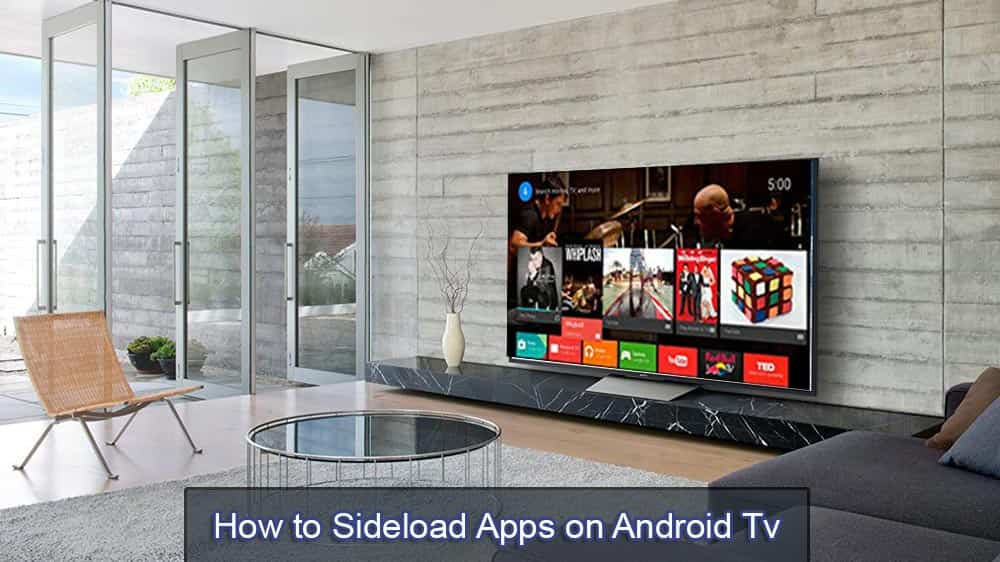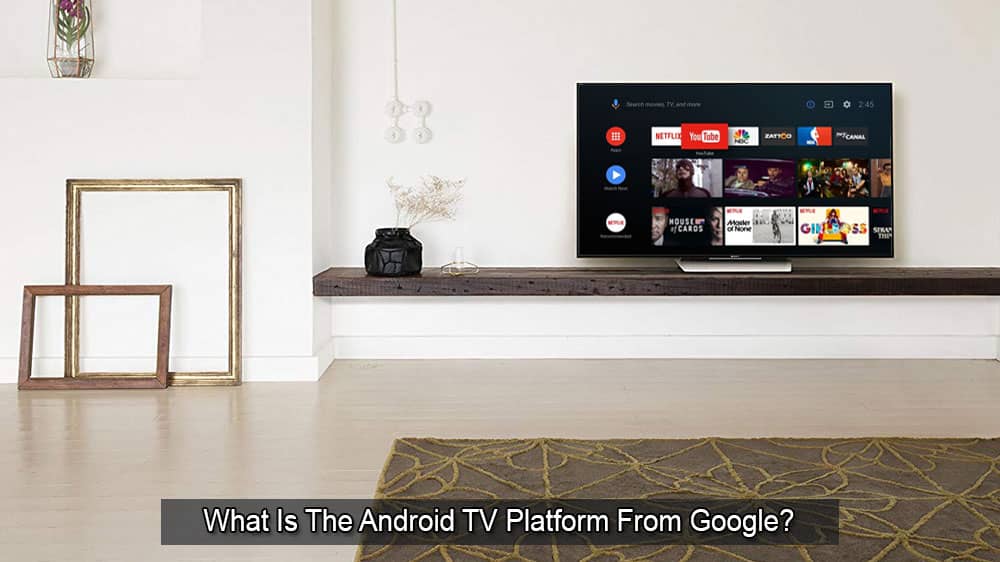Каква е разликата между Android TV и Roku TV?

В това ръководство разгледайте Roku TV и Android TV, за да идентифицирате основните разлики между двете платформи.
Ако не сте сигурни, че това е разликата между Android TV и Roku TV, вие сте попаднали на правилното място. В това ръководство ще разгледаме и двете платформи, за да идентифицираме основните разлики.
Roku TV има по-опростен потребителски интерфейс, което го прави по-привлекателен за обикновения потребител. Потребителският интерфейс има минималистичен дизайн, който е идеален за хора, които не са толкова разбираеми в технологиите. Това прави Roku лесен за използване дори от потребители за първи път. Каналите, които сте инсталирали, са изброени на началния екран за лесен достъп.
Менюто се намира вляво. Можете да го използвате за достъп до функцията за търсене , да отидете в Настройки или да проверите емисията си.
Потребителският интерфейс на Android TV и началният екран са динамични. Потребителският интерфейс е силно адаптивен. И това е нещо, което опитните потребители ще харесат.
Например, можете да използвате бутона Добавяне, за да добавите нови канали към списъка с любимите си канали. Този списък се вижда в горния ред на началния екран. Можете също да промените реда на любимите си приложения.
Що се отнася до броя на каналите, Roku и Android TV поддържат големи стрийминг услуги като Netflix, YouTube, Hulu, HBO и др.
Но Roku предлага допълнителни по-малки канали, които няма да намерите на Android TV. Всъщност Roku поддържа близо 2000 безплатни и платени канала.
Спорове за превоз
Roku изглежда е по-податлив на спорове за превоз, отколкото Android TV. Roku и доставчиците на съдържание влязоха в някои неприятни спорове за превоз през последните години. Резултатът беше, че важни доставчици на съдържание изтеглиха своите приложения. Като бързо напомняне, HBO Max все още не е наличен, а Peacock TV кацна малко късно.
От тази гледна точка Android TV изглежда много по-добър избор.
Roku TV е съвместим с Alexa и Google Assistant благодарение на най-новите дистанционни модели. Но не всички функции се поддържат. Например, ако използвате Google Assistant, няма да можете да проверите времето или да получите достъп до събитията в календара си. Пълният гласов контрол не е наличен.
От друга страна, Android TV поддържа пълноценната версия на Google Assistant. Но това не е изненада, нали?
Android TV поддържа Bluetooth връзки. С други думи, можете да сдвоите своите Bluetooth устройства с вашия Android TV без проблем.
От друга страна, не всички Roku TV устройства поддържат Bluetooth. Това означава, че няма да можете да свързвате Bluetooth устройства или да предавате поточно аудио чрез Bluetooth на всички модели Roku TV.
Следните устройства Roku поддържат Bluetooth:
Можете да сдвоите Bluetooth устройства с вашия Roku TV, при условие че използвате безжичните високоговорители Roku TV или Roku Smart Soundbar с вашия телевизор.
Мобилно частно слушане
Струва си да се спомене, че мобилното приложение Roku поддържа функция, наречена Mobile Private Listening. Можете да свържете своите Bluetooth високоговорители към телефона си и да активирате мобилно частно слушане. След това можете да използвате своите Bluetooth високоговорители, за да възпроизвеждате аудио от приложението Roku.
Android TV предлага вградена поддръжка за Chromecast. Но Roku не поддържа Chromecast.
Като заобиколно решение, ако искате да получите най-доброто от двата свята, можете да закупите ключ Roku, както и ключ Chromecast. Когато искате да предавате, просто активирайте HDMI входа на телевизора към Chromecast. Когато не предавате, превключете към Roku HDMI вход.
Roku TV се актуализира по-често от Android TV. Това отчасти се дължи на голямата публична бета програма на Roku. Това позволява на Roku да тества бъдещи софтуерни функции и канали на голяма група потребители.
Що се отнася до игрите, вашите възможности за Roku са малко ограничени. Въпреки че можете да играете игри на Roku, платформата не е разработена с оглед на игрите. Ето защо трябва да помислите два пъти, преди да се опитате да стартирате сложни игри на вашето устройство. Разбира се, играенето на пасианс, миночистач, змия и други подобни игри няма да е проблем.
От друга страна, Android TV е по-гъвкав в тази област. Но винаги е най-добре просто да закупите Nvidia Shield TV, за да играете игри на вашия телевизор.
Заключение
Когато избирате между една платформа пред друга, вашите лични предпочитания ще играят важна роля. Ако искате по-проста платформа, отидете на Roku. Ако предпочитате да персонализирате настройките и потребителския интерфейс до най-новите детайли, тогава Android TV е най-добрият избор за вас.
Често ли предавате поточно YouTube или музика (Spotify, SoundCloud и др.) на вашия телевизор? Ако също искате да виждате екрана си с Android на телевизор, когато играете игри с Android на телевизор, изберете Android TV.
Какво е вашето отношение към това? Споделете вашите мисли в коментарите по-долу, особено ако сте използвали и Roku TV, и Android TV.
В това ръководство разгледайте Roku TV и Android TV, за да идентифицирате основните разлики между двете платформи.
Google Play Store има милиони приложения. Въпреки това, все още може да има някои приложения, които искате да заредите. Страничното зареждане на приложения на Android TV може да се направи по различни начини. Ние ви показваме как с тази публикация.
Android TV от Google е едно от най-мощните решения за поточно предаване на пазара. Той служи за замяна на оригиналния Google TV. Google TV като цяло беше провал, така че компанията реши да започне отначало,
Apple представи iOS 26 – голяма актуализация с чисто нов дизайн от матирано стъкло, по-интелигентни изживявания и подобрения в познатите приложения.
Студентите се нуждаят от специфичен тип лаптоп за обучението си. Той трябва да е не само достатъчно мощен, за да се справя добре с избраната от тях специалност, но и достатъчно компактен и лек, за да го носят през целия ден.
В тази статия ще ви покажем как да си възвърнете достъпа до твърдия диск, когато той се повреди. Нека продължим!
На пръв поглед AirPods изглеждат като всички други истински безжични слушалки. Но всичко това се промени, когато бяха открити няколко малко известни характеристики.
Добавянето на принтер към Windows 10 е лесно, въпреки че процесът за кабелни устройства ще бъде различен от този за безжични устройства.
Както знаете, RAM паметта е много важна хардуерна част в компютъра, действаща като памет за обработка на данни и е факторът, който определя скоростта на лаптоп или компютър. В статията по-долу, WebTech360 ще ви запознае с някои начини за проверка за грешки в RAM паметта с помощта на софтуер в Windows.
Држењето на вашите 3D принтери е многу важно за добивање на најдобри резултати. Еве некои важни совети за да се освежите.
Разберете някои от възможните причини, поради които вашият лаптоп прегрява, както и съвети и трикове за избягване на този проблем и поддържане на устройството хладно.
Поддържането на вашето оборудване в добро състояние е задължително. Ето някои полезни съвети, за да поддържате 3D принтера си в отлично състояние.
Имаме решение за вас как да откриете IP адреса на вашия принтер, ако имате проблеми с това.